
===
일부 계열의 차트 종류(표식이 있는 꺾은선형) 바꾸기
보조축 지정

변경시킬 계열을 클릭 후,
[계열차트 종류 변경] 선택

맨 밑에 "콤보" 선택 후,
감가상각비의 차트종류 값을 "표식이 있는 꺾은선형"으로 수정한 뒤,
우측의 "보조축" 체크박스에 체크

===
제목 설정

보조 세로(값) 축 제목을 설정하려면
[+]->[축 제목]->[보조 세로] 선택

다음과 같이 입력

차트 제목을 문제에서 요구하는데로 설정하려면
[디자인]->[차트요소 추가]->[차트 제목]->[차트 위] 선택

문제에서 요구하는 텍스트를 입력

===
세로 축의 최대 경계와 주 단위 설정

먼저 세로 축의 [축 서식]을 열고,
[축옵션]->[경계]->[최대]의 속성 값 바꾸고
[축옵션]->[단위]->[주]의 속성 값도 바꾼다.
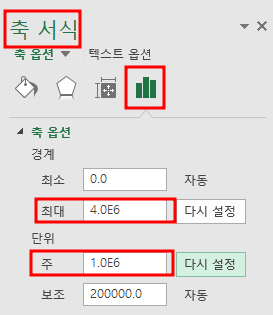
위와 같은 방법으로
보조 축의 [축 서식]에서도 변경
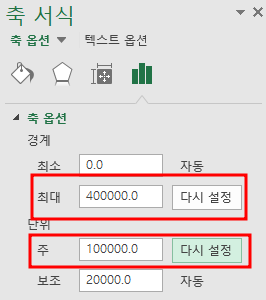
===
데이터 레이블 속성 설정하기

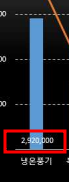
뜸을 들여
냉온풍기 계열을 한번 더 클릭해주면
해당 요소만 선택된다.
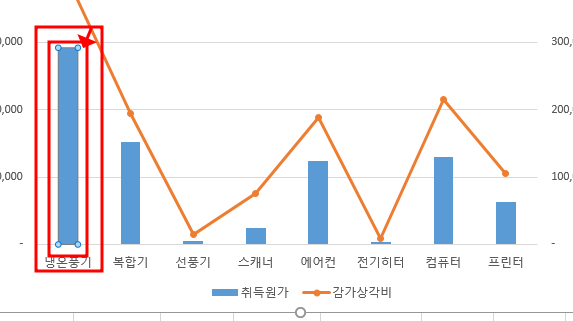
마우스 오른쪽을 눌러
데이터레이블을 추가
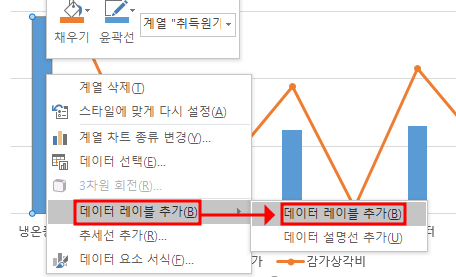
그리고 해당 데이터 레이블을
우클릭해서 서식을 열고,
[레이블 옵션]->[레이블 위치]의 속성값을
"축에 가깝게"로 변경
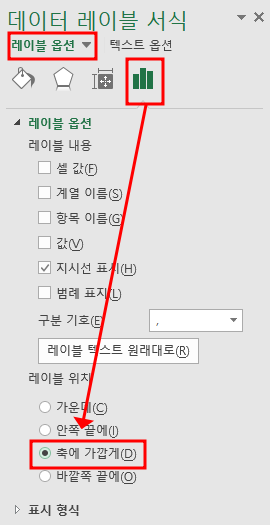
===
도형 스타일 지정
축의 주 눈금선 설정
사진 설명을 입력하세요.
차트 영역을 선택 후,
[서식]->[도형스타일]에서
문제에서 요구하는 것으로 지정
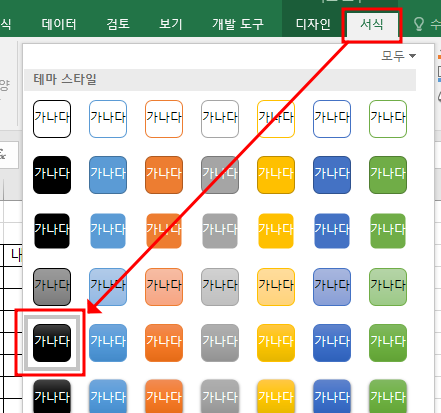
주 눈금선을 선택 후
서식창을 열고,
[주 누금선 옵션]->[선]->[대시 종류]의 속성값을
"파선"으로 고친다.
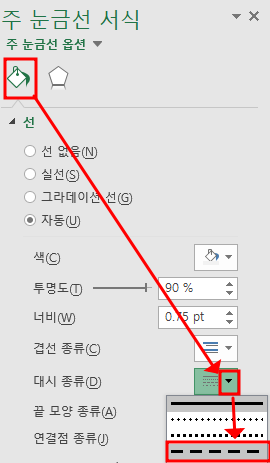
<완성된 모습>
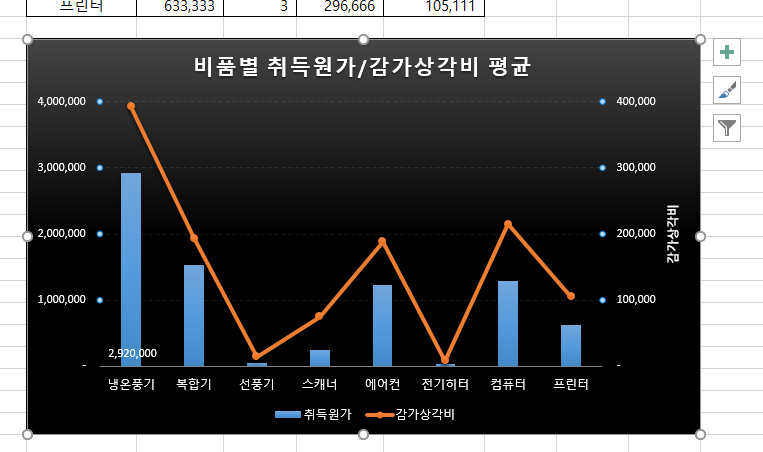
'컴퓨터활용(컴활) 공부' 카테고리의 다른 글
| 데이터베이스 컴활 실기 풀기 (DoCmd, MsgBox의 "네/아니오" 선택하기) (0) | 2023.12.11 |
|---|---|
| [데이터베이스] 컴활 실기 풀어보자 (PAGES와 PAGE, 페이지 바꿈, 그룹별 순번 매기기) (0) | 2023.12.11 |
| [데이터베이스] 컴활 실기 문제 풀어보자 (OpenReport, 조건부서식) (0) | 2023.12.10 |
| 액세스 컴활 실기 풀자 (입력마스크, DB구축) (0) | 2023.12.10 |
| [스프레드시트] 컴활 실기 풀어보기 (데이터 통합, 데이터 유효성 검사 목록) (0) | 2023.12.10 |